KB5039212はWindows 11ユーザーに依然として多くの問題を引き起こしていますが、幸いなことに回避策があります。
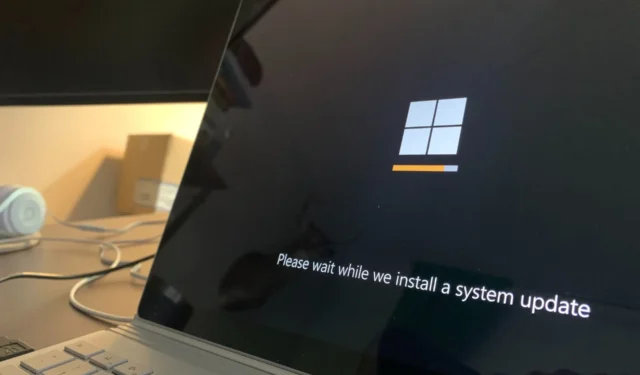
Windows 11 に最新の KB5039212 をインストールしようとしたが、このタスクを完了できず、画面に「問題が発生したため、変更を元に戻しています」というエラー メッセージが表示される場合、自分だけではないことを知っておく必要があります。
Windows フォーラムでは、他にも多くの人がこの特定の問題に直面しています。KB5039212と KB5038285 のインストールに失敗したり、 KB5039212が 96% (場合によっては 25% )までインストールされた後停止したり、 KB5039212 がインストールされると Windows デバイスにさまざまな問題が生じたりします。
2024 年 6 月 11 日にリリースされた KB5039212 は、タスクバーの Isass.exe やその他の重要な部分に関連する問題を解決するためのソリューションです。この修正は、タスクバーが頻繁にクラッシュしたり、休止状態から復帰した後にコンピューターに問題が発生する場合に特に、Windows 11 のパフォーマンスを向上させるために非常に重要です。ただし、リリース当時はいくつかの問題も発生しました。
KB5039212 をインストールすることは重要であり、前述したように、このパッチにより Windows 11 の安定性が向上しますが、この更新プログラムがインストールされていない理由を尋ねている場合は、このような状況の一般的な原因がいくつかあります。
更新部分が破損している、他のソフトウェアと衝突している、または一部のシステム ファイルが頑固すぎて連携できないなどの理由が考えられます。ただし、KB5039212 を適切にインストールするために試すことができる解決策はまだいくつかあります。
次のことが可能です:
- ディスク クリーンアップを実行する: このプロセスは、コンピューターの簡単なクリーニング セッションを開始し、更新プロセスを妨げる可能性のある一時ファイルを削除します。これは簡単に実行できますが、わからない場合は、こちらに包括的なガイドがあります。
- Windows Update トラブルシューティング ツールを使用する:このツールは、Windows Update の問題を自動的に検出し、自動的に解決します。検索バーに「トラブルシューティング」と入力し、「その他のトラブルシューティング ツール」を選択して、Windows Update トラブルシューティング ツールを起動します。ここでの手順に従うこともできます。
- sfc /scannow コマンドを実行します。この方法では、KB5039212 のインストールを妨げる可能性のある Windows 11 の破損したファイルをすべて削除します。このコマンドの実行は、Windows の一般ユーザーにとっては少し難しいかもしれませんが、こちらのステップバイステップのガイドに従ってください。
- Windows サービスを確認する: Windows Update や BITS などの重要なサービスを探します。これらのサービスは正常に機能している必要があります。[サービス] ウィンドウでこれらのサービスを探し、[スタートアップの種類] が [自動] に設定されていることを確認します。これを行う方法は次のとおりです。
- Windows Update コンポーネントをリセットする: これは、更新プロセスの再起動ボタンを押すのと似ています。コマンド プロンプトに移動し、管理者として開き、更新サービスを停止する一連のコマンドを実行してから、サービスを再起動する必要があります。その方法については、こちらをご覧ください。
- ウイルス対策ソフトウェアを一時的に無効にする: Windows Defender に依存している場合、プログラムが Windows Update と競合することがあります。無効にして、KB5039212 を再度インストールしてください。
- コンピューターを再起動する: この明白な方法は競合を解消する可能性があります。Windows 11 システムに KB5039212 をインストールできない場合は、コンピューターを再起動してもう一度試してください。
Microsoft Update カタログからパッチをダウンロードしてインストールし、手動でパッチを更新することもできます。また、パッチをインストールするドライブに十分な空き容量があることを確認する必要があります。これは見落とされがちですが、KB5039212 パッチがインストールされない原因となる可能性があります。
これらの解決策は有効であるはずです。その多くは、公式 Windows フォーラムで Microsoft のアドバイザーによって推奨されているため、試してみる価値があります。どれがあなたにとって有効だったかをお知らせください。



コメントを残す